1:新建一个WPS表格在A1栏输入数字1,在A10栏输入公式=IF(AND($A1=A$1,COLUMN()11,ROW()19),A$1$A1=$A1*A$1,)这里解释一下IF为判断,AND为逻辑与,$A1为绝对列和相对行,A$1为相对列和绝对行,COLUMN()表示......
sai绘图软件如何设置文件暂存路径
用户在使用sai绘图软件时可以感受到许多的便利,这款绘图软件中有着很多实用的功能来帮助用户,让用户在绘图的过程中可以变得简单轻松许多,当用户在使用这款绘图软件时,有时会遇到突然卡顿闪退的情况,这种时候用户没有保存文件,就会导致文件消失的情况,因此用户就需要在软件中提前设置好文件的暂存路径,这样可以很好的避免文件消失的情况,想要设置文件的暂存路径,用户要打开软件选项窗口来进行设置,那么接下来就让小编来向大家介绍一下问题详细的操作方法吧,希望用户能够喜欢。
方法步骤
1.用户打开位于电脑桌面的sai绘图软件,并来到绘图页面上
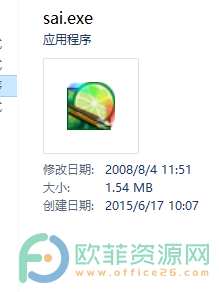
2.在绘图页面上的菜单栏中用户点击其它选项,在弹出来的选项卡中点击选项功能将会打开相关窗口
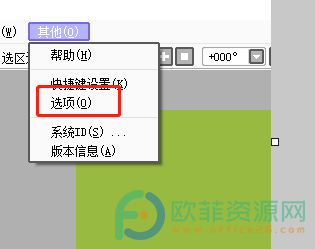
3.用户在选项窗口中,需要在工作规模木板上找到暂存文件夹路径选项并点击右侧的三点标识
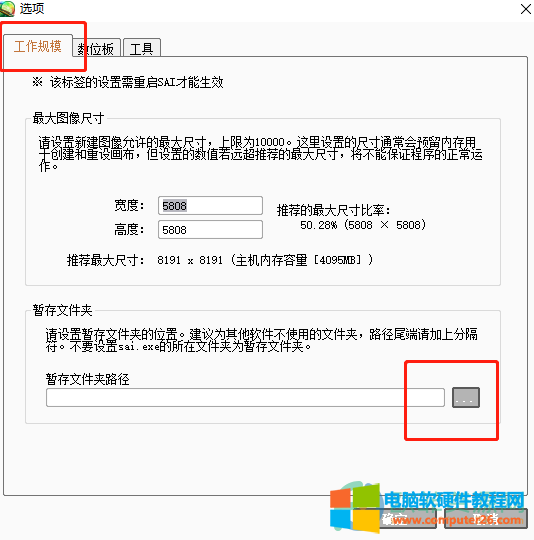
4.在弹出来的浏览窗口中,用户根据自己的需要选择文件的暂存位置并按下确定按钮
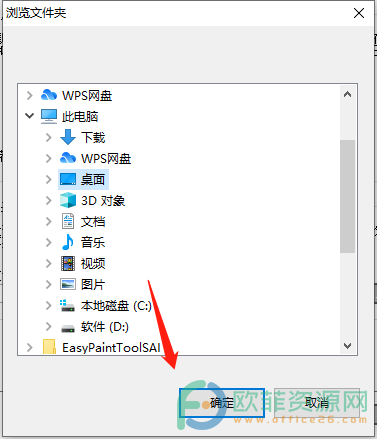
5.设置好后用户回到选项窗口中就可以看到暂存文件位置已经设置好了,最后需要按下确定按钮
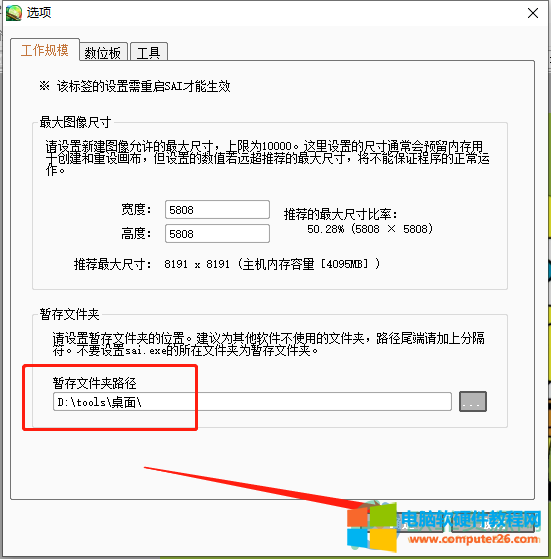
6.在工做模板选项卡中用户还可以设置最大图像大尺寸,将其中的宽度和高度数值进行更改即可
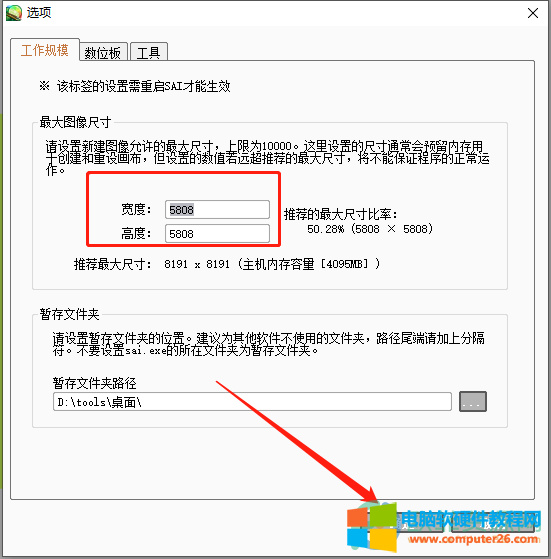
7.或者将选项卡切换到工具选项上,在工具变化一栏中勾选使用工具变化选项来实现按下工具快捷键时可以切换工具的目的
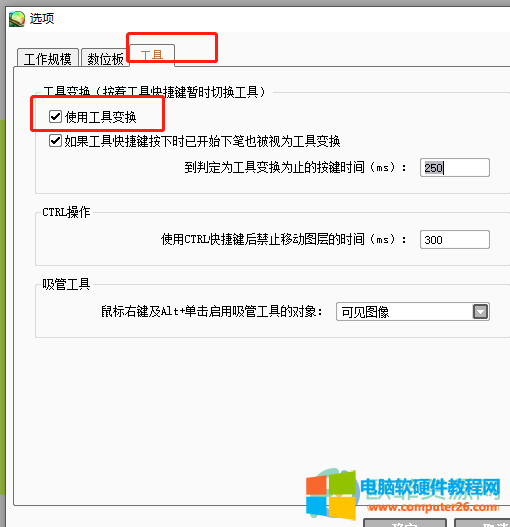
8.设置好后用户就可以在页面上进行绘图了
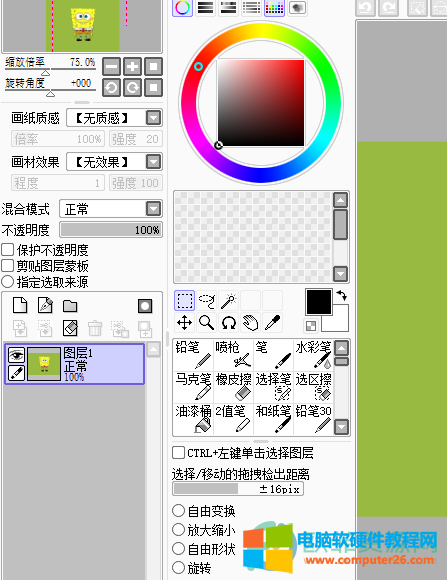
用户在使用sai绘图软件时,可以设置好文件的暂存路径来避免出现软件闪退未保存文件的情况,详细的操作过程小编已经整理出来了,感兴趣的用户可以跟着小编的步骤操作起来。
标签: sai绘图软件设置文件暂存路径
相关文章
- 详细阅读
-
chromium什么意思?很多人可能不是很清楚chromium的中文意思?详细阅读
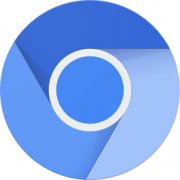
chromium什么意思?很多人可能不是很清楚chromium的中文意思? chromium 中文翻译:n.[化学] 铬,英[ˈkrəʊmiəm]美[ˈkroʊmiəm] 在互联网中经常大家都会提到chromium开源项目webkit内核浏览器是什......
2022-07-06 245 chromium
-
速拼拼音资讯怎么卸载详细阅读

很多小伙伴装了某个软件之后就被莫名其妙地开始弹出速拼拼音资讯,不甚其烦,又找不到在哪删除或者卸载。速拼拼音资讯还算不上流氓软件,正常的卸载程序一应俱全,只是大家没......
2017-05-09 203 速拼拼音资讯
-
如何统计智能家用电器的实际耗电量?详细阅读
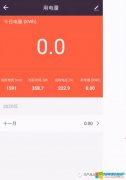
智能家居产品的一个很有用的功能,电量计量的功能,可以统计用电终端的实际用电量,不需要复杂的设置,仅仅通过手机的APP 就可以显示,每一天用了多少度电,让您家里的每个用电......
2022-05-24 258 智能家用电器
-
BlueStacks安卓模拟器安装apk文件教程详细阅读

怎么在安卓模拟器里面安装app?它不像别的软件那样一拉一拖就进去的,我开始也是这样的,老是安装不了,后来让我尝试了,我才知道。下面是我跟大家一起分享一下怎么在安卓模拟......
2016-10-11 204 BlueStacks 安卓模拟器

